Нижегородский Государственный Технический Университет
База данных видеокарт
Нижний Новгород 2003 г.
Цель работы:
Создание каталога видеокарт. Программа должна уметь: заносить, изменять и удалять видеокарту. Выдавать максимальную и минимальную стоимость видеокарты, в порядке увеличения стоимости.
Программа "База данных видеокарт" (DataBase v.1.02 beta.exe) должна быть написана на языке Visual Basic 6.3.
Составляющие программы:
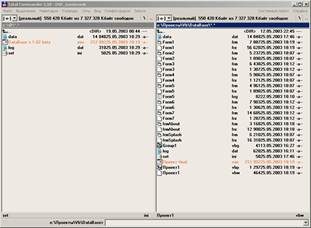
На рисунке:
-слева – 4 файла программы:
- data.dat – информация о видеокартах (файл Excel (.xls) переименованный в .dat)
- DataBase v.1.02 beta.exe – исполняющий файл программы
- log.dat – история базы данных (файл с произвольным доступом)
- set.ini – файл (с произвольным доступом) для хранения настроек программы
- справа - рабочая папка проекта
Работа с программой:
При первой загрузке сразу создаются файл настроек и истории.
Загружается сплэшскрин:

‘создание новых типов данных
Private Type tune
chekv As String * 1
chekn As String * 16
End Type
Private Type log
vlog As String * 23
vname As String * 17
vdate As String * 12
vtime As String * 10
End Type
‘загрузка формы
Private Sub Form_Load()
Dim chk1 As tune
Dim log1 As log
Open CurDir$ + "\set.ini" For Random As #1 Len = Len(chk1)
Get #1, 1, chk1
If chk1.chekv = "0" Then
Unload Me
Form1.Show
Else
Form1.Check1.Value = 1
End If
Open CurDir$ + "\log.dat" For Random As #2 Len = Len(log1)
End Sub
При нажатии курсором в любую область сплэшскрин выгружается и появляется окно основного меню:

При наведении курсора на любую область в рамке помощь появляется подсказка.
Public excelist As New Excel.Application
‘чек
Private Sub Check1_Click()
Dim chk1 As tune
chk1.chekn = " = Check1.value "
chk1.chekv = Check1.Value
Put #1, 1, chk1.chekv
End Sub
'помощь чек
Private Sub Check1_MouseMove(Button As Integer, Shift As Integer, X As Single, Y As Single)
Label1.Caption = "Показывать/нет сплэшскрин (информацию о программе) при загрузке базы данных"
End Sub
‘загрузка формы
Private Sub Form_Load()
Static w As Byte
If w = 0 Then
Set excelist = New Excel.Application
With excelist
Workbooks.Open CurDir$ + "\data.dat"
Visible = False
End With
w = 1
End If
Dim chk1 As tune
chk1.chekn = " = Check1.value "
Get #1, 1, chk1
If chk1.chekv = "0" Then
Check1.Value = 0
Else
Check1.Value = 1
End If
End Sub
‘выход
Private Sub Command6_Click()
Dim chk1 As tune
If MsgBox("Вы действительно желаете выйти ?", vbYesNo, "База данных видеокарт") = vbYes Then
With excelist.ActiveWorkbook
Save
Close
End With
chk1.chekn = " = Check1.value "
If Check1.Value = 1 Then
chk1.chekv = "1"
Put #1, 1, chk1
Else
chk1.chekv = "0"
Put #1, 1, chk1
End If
Close #1
Close #2
End
End If
End Sub
Окно базы данных:
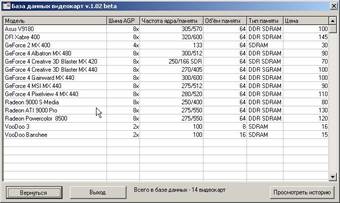
Здесь также имеется область с подсказками. На рисунке, например, при наведении на область об’екта MSFlexgrid появляется информация о кол-ве видеокарт в базе данных.
‘загрузка формы
Private Sub Form_Load()
With MSFlexGrid1
TextMatrix(0, 0) = "Модель"
TextMatrix(0, 1) = "Шина AGP"
TextMatrix(0, 2) = "Частота ядра/памяти"
TextMatrix(0, 3) = "Об'ём памяти"
TextMatrix(0, 4) = "Тип памяти"
TextMatrix(0, 5) = "Цена"
End With
MSFlexGrid1.ColWidth(0) = 3100
MSFlexGrid1.ColWidth(1) = 990
MSFlexGrid1.ColWidth(2) = 1900
MSFlexGrid1.ColWidth(3) = 1300
MSFlexGrid1.ColWidth(4) = 1100
MSFlexGrid1.ColWidth(5) = 1360
Dim i As Integer
Dim zpust As Integer
Dim k As Integer
k = 1
zpust = Form1.zerocell
For i = 1 To zpust
With Form1.excelist.ActiveWorkbook.ActiveSheet
MSFlexGrid1.TextMatrix(k, 0) = .Cells(i, 1)
MSFlexGrid1.TextMatrix(k, 1) = .Cells(i, 2)
MSFlexGrid1.TextMatrix(k, 2) = .Cells(i, 3)
MSFlexGrid1.TextMatrix(k, 3) = .Cells(i, 4)
MSFlexGrid1.TextMatrix(k, 4) = .Cells(i, 5)
MSFlexGrid1.TextMatrix(k, 5) = .Cells(i, 6)
k = k + 1
End With
Next i
With MSFlexGrid1
Rows = zpust + 1
Col = 0
Sort = 1
Rows = 70
End With
End Sub
‘кол-во видеокарт
Private Sub MSFlexGrid1_MouseMove(Button As Integer, Shift As Integer, X As Single, Y As Single)
Dim zpust As Integer
zpust = Form1.zerocell
Label1.Caption = "Всего в базе данных - " & zpust & " видеокарт"
End Sub
Как уже говорилось ранее в программе предусмотрено ведение истории:

При нажатии на клавишу очистки содержимое файла истории обнуляется.
‘загрузка формы
Private Sub Form_Load()
With MSFlexGrid1
TextMatrix(0, 0) = "Действие"
TextMatrix(0, 1) = "Модель видеокарты"
TextMatrix(0, 2) = "Дата"
TextMatrix(0, 3) = "Время"
End With
MSFlexGrid1.ColWidth(0) = 3500
MSFlexGrid1.ColWidth(1) = 3500
MSFlexGrid1.ColWidth(2) = 1385
MSFlexGrid1.ColWidth(3) = 1390
Dim chk1 As tune
Dim log1 As log
Dim X As Integer
Dim Y As Integer
Get #1, 3, chk1.chekv
X = Val(chk1.chekv)
For Y = 1 To X
Get #2, Y, log1
MSFlexGrid1.TextMatrix(Y, 0) = log1.vlog
MSFlexGrid1.TextMatrix(Y, 1) = log1.vname
MSFlexGrid1.TextMatrix(Y, 2) = log1.vdate
MSFlexGrid1.TextMatrix(Y, 3) = log1.vtime
Next Y
End Sub
'очистка лога
Private Sub Command1_Click()
Dim chk1 As tune
Dim log1 As log
Dim s As Integer
Dim r As Integer
Get #1, 3, chk1.chekn
s = Val(chk1.chekn)
For r = 1 To s
Put #2, r, log1
Next r
chk1.chekn = 0
Put #1, 3, chk1.chekn
With MSFlexGrid1
Clear
TextMatrix(0, 0) = "Действие"
TextMatrix(0, 1) = "Модель видеокарты"
TextMatrix(0, 2) = "Дата"
TextMatrix(0, 3) = "Время"
End With
End Sub
Добавление в базу данных:
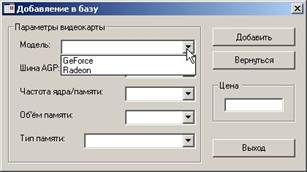
Добавление происходит с помощью 4 – х элементов combobox и одного textbox. Если в форму ничего не введено то появляется окно "Введите модель видеокарты".
‘добавление
Private Sub Command1_Click()
If Combo1.Text <> Empty Then
Dim zpust As Byte
zpust = Form1.zerocell
With Form1.excelist.ActiveWorkbook.ActiveSheet
Cells(zpust + 1, 1) = Combo1.Text
Cells(zpust + 1, 2) = Combo2.Text
Cells(zpust + 1, 3) = Combo3.Text
Cells(zpust + 1, 4) = Combo4.Text
Cells(zpust + 1, 5) = Combo5.Text
Cells(zpust + 1, 6) = Text1.Text
End With
Beep
Dim log1 As log
Dim u As Integer
Dim chk1 As tune
log1.vlog = "Добавлена видеокарта "
log1.vdate = Date$
log1.vname = Combo1.Text
log1.vtime = Time$
Get #1, 3, chk1.chekn
u = Val(chk1.chekn) + 1
chk1.chekn = u
Put #1, 3, chk1.chekn
Put #2, u, log1
Combo1.Text = ""
Combo2.Text = ""
Combo3.Text = ""
Combo4.Text = ""
Combo5.Text = ""
Text1.Text = ""
Else
MsgBox "Введите модель видеокарты"
End If
End Sub
Удаление видеокарты из базы данных:

Форма снабжена элементом checkbox. При установленном флажке, при нажатии на клавишу Удалить появляется окно "Вы действительно желаете удалить данную видеокарту?".
‘удаление
Private Sub Command1_Click()
Dim lab1 As Label
Dim lab2 As Label
If Check1.Value = 1 Then
If MsgBox("Вы действительно желаете удалить данную видеокарту ?", vbYesNo, "База данных видеокарт") = vbYes Then
GoTo lab1
Else: GoTo lab2
End If
Else
GoTo lab1
End If
lab1:
Dim i As Byte
Dim zpust As Byte
zpust = Form1.zerocell
For i = 1 To zpust
If Form1.excelist.ActiveWorkbook.ActiveSheet.Cells(i, 1) = Combo1.Text Then
Form1.excelist.ActiveWorkbook.ActiveSheet.Rows(i).Delete
Beep
Dim log1 As log
Dim u As Integer
Dim chk1 As tune
log1.vlog = "Удалена видеокарта "
log1.vdate = Date$
log1.vname = Combo1.Text
log1.vtime = Time$
Get #1, 3, chk1.chekn
u = Val(chk1.chekn) + 1
chk1.chekn = u
Put #1, 3, chk1.chekn
Put #2, u, log1
GoTo lab2
End If
Next i
MsgBox "Модель не найдена"
lab2:
Combo1.Text = ""
End Sub
Изменение видеокарты происходит с помощью поиска модели видеокарты, если видеокарта не найдена появляется окно "Модель не найдена". Как и в форме добавления есть защита от пустого ввода.

‘изменение
Private Sub Command1_Click()
If Combo1.Text <> Empty Then
Dim o As Byte
Dim f As Label
Dim zpust As Byte
zpust = Form1.zerocell
For o = 1 To zpust
If Form1.excelist.ActiveWorkbook.ActiveSheet.Cells(o, 1) = Combo1.Text Then
Form1.excelist.ActiveWorkbook.ActiveSheet.Rows(o).Delete
With Form1.excelist.ActiveWorkbook.ActiveSheet
Cells(o, 1) = Combo1.Text
Cells(o, 2) = Combo2.Text
Cells(o, 3) = Combo3.Text
Cells(o, 4) = Combo4.Text
Cells(o, 5) = Combo5.Text
Cells(o, 6) = Text1.Text
End With
Dim log1 As log
Dim u As Integer
Dim chk1 As tune
log1.vlog = "Изменена видеокарта "
log1.vdate = Date$
log1.vname = Combo1.Text
log1.vtime = Time$
Get #1, 3, chk1.chekn
u = Val(chk1.chekn) + 1
chk1.chekn = u
Put #1, 3, chk1.chekn
Put #2, u, log1
Beep
GoTo f
End If
Next o
Else
MsgBox "Введите модель"
GoTo f
End If
MsgBox "Модель не найдена"
f:
Combo1.Text = ""
Combo2.Text = ""
Combo3.Text = ""
Combo4.Text = ""
Combo5.Text = ""
Text1.Text = ""
End Sub
Поиск и сортировка:
Осуществляются в одном окне, с помощью элементов optionbutton. Поиск:
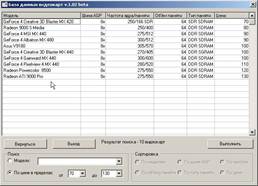
Поиск происходит по модели и по цене, в т.ч. в диапазоне цен "от … до", "от … ", "до …". Автоматически происходит сортировка найденных элементов по цене в сторону увеличения.
Сортировка:
Можно выбрать любой параметр сортировки. Она будет произведена в сторону увеличения.

‘загрузка формы
Private Sub Form_Load()
With MSFlexGrid1
TextMatrix(0, 0) = "Модель"
TextMatrix(0, 1) = "Шина AGP"
TextMatrix(0, 2) = "Частота ядра/памяти"
TextMatrix(0, 3) = "Об'ём памяти"
TextMatrix(0, 4) = "Тип памяти"
TextMatrix(0, 5) = "Цена"
End With
MSFlexGrid1.ColWidth(0) = 3100
MSFlexGrid1.ColWidth(1) = 990
MSFlexGrid1.ColWidth(2) = 1900
MSFlexGrid1.ColWidth(3) = 1300
MSFlexGrid1.ColWidth(4) = 1100
MSFlexGrid1.ColWidth(5) = 1360
Dim i As Integer
Dim zpust As Integer
k = 1
zpust = Form1.zerocell
For i = 1 To zpust
With Form1.excelist.ActiveWorkbook.ActiveSheet
MSFlexGrid1.TextMatrix(k, 0) = .Cells(i, 1)
MSFlexGrid1.TextMatrix(k, 1) = .Cells(i, 2)
MSFlexGrid1.TextMatrix(k, 2) = .Cells(i, 3)
MSFlexGrid1.TextMatrix(k, 3) = .Cells(i, 4)
MSFlexGrid1.TextMatrix(k, 4) = .Cells(i, 5)
MSFlexGrid1.TextMatrix(k, 5) = .Cells(i, 6)
k = k + 1
End With
Next i
MSFlexGrid1.Rows = zpust + 1
MSFlexGrid1.Sort = 1
MSFlexGrid1.Rows = 70
End Sub
‘поиск / сортировка
Private Sub Command3_Click()
If e = True Then
Dim zpust As Integer
zpust = Form1.zerocell
Select Case r
Case Is < 6
Dim i As Integer
k = 1
For i = 1 To zpust
With Form1.excelist.ActiveWorkbook.ActiveSheet
MSFlexGrid1.TextMatrix(k, 0) = .Cells(i, 1)
MSFlexGrid1.TextMatrix(k, 1) = .Cells(i, 2)
MSFlexGrid1.TextMatrix(k, 2) = .Cells(i, 3)
MSFlexGrid1.TextMatrix(k, 3) = .Cells(i, 4)
MSFlexGrid1.TextMatrix(k, 4) = .Cells(i, 5)
MSFlexGrid1.TextMatrix(k, 5) = .Cells(i, 6)
k = k + 1
MSFlexGrid1.Rows = MSFlexGrid1.Rows + 1
End With
Next i
With MSFlexGrid1
Rows = zpust + 1
Col = r
Sort = 1
Rows = 70
End With
Case 6
If Combo1.Text <> Empty Then
Dim u As Byte
zpust = Form1.zerocell
k = 1
MSFlexGrid1.Clear
With MSFlexGrid1
TextMatrix(0, 0) = "Модель"
TextMatrix(0, 1) = "Шина AGP"
TextMatrix(0, 2) = "Частота ядра/памяти"
TextMatrix(0, 3) = "Об'ём памяти"
TextMatrix(0, 4) = "Тип памяти"
TextMatrix(0, 5) = "Цена"
End With
For u = 1 To zpust
If Form1.excelist.ActiveWorkbook.ActiveSheet.Cells(u, 1) = Combo1.Text Then
With Form1.excelist.ActiveWorkbook.ActiveSheet
MSFlexGrid1.TextMatrix(k, 0) = .Cells(u, 1)
MSFlexGrid1.TextMatrix(k, 1) = .Cells(u, 2)
MSFlexGrid1.TextMatrix(k, 2) = .Cells(u, 3)
MSFlexGrid1.TextMatrix(k, 3) = .Cells(u, 4)
MSFlexGrid1.TextMatrix(k, 4) = .Cells(u, 5)
MSFlexGrid1.TextMatrix(k, 5) = .Cells(u, 6)
k = k + 1
MSFlexGrid1.Rows = MSFlexGrid1.Rows + 1
End With
End If
Next u
If k = 1 Then MsgBox "Модель не найдена"
Else
MsgBox "Введите модель"
End If
Case 7
If Val(Combo2.Text) < Val(Combo3.Text) Then
MSFlexGrid1.Clear
With MSFlexGrid1
TextMatrix(0, 0) = "Модель"
TextMatrix(0, 1) = "Шина AGP"
TextMatrix(0, 2) = "Частота ядра/памяти"
TextMatrix(0, 3) = "Об'ём памяти"
TextMatrix(0, 4) = "Тип памяти"
TextMatrix(0, 5) = "Цена"
End With
Dim j As Integer
k = 1
For j = 1 To zpust
If Val(Form1.excelist.ActiveWorkbook.ActiveSheet.Cells(j, 6)) >= Val(Combo2.Text) And Val(Form1.excelist.ActiveWorkbook.ActiveSheet.Cells(j, 6)) <= Val(Combo3.Text) Then
With Form1.excelist.ActiveWorkbook.ActiveSheet
MSFlexGrid1.TextMatrix(k, 0) = .Cells(j, 1)
MSFlexGrid1.TextMatrix(k, 1) = .Cells(j, 2)
MSFlexGrid1.TextMatrix(k, 2) = .Cells(j, 3)
MSFlexGrid1.TextMatrix(k, 3) = .Cells(j, 4)
MSFlexGrid1.TextMatrix(k, 4) = .Cells(j, 5)
MSFlexGrid1.TextMatrix(k, 5) = .Cells(j, 6)
k = k + 1
End With
End If
Next j
With MSFlexGrid1
Rows = k
Col = 5
Sort = 1
Rows = 70
End With
Else
MsgBox "Неверно задан диапазон"
End If
Case Else
MsgBox "Неудача"
End Select
Option1.Enabled = True
Option2.Enabled = True
Option3.Enabled = True
Option4.Enabled = True
Option5.Enabled = True
Option6.Enabled = True
Option7.Enabled = True
Option8.Enabled = True
Combo1.Enabled = True
Combo2.Enabled = True
Combo3.Enabled = True
Option1.Value = False
Option2.Value = False
Option3.Value = False
Option4.Value = False
Option5.Value = False
Option6.Value = False
Option7.Value = False
Option8.Value = False
Combo1.Text = ""
Combo2.Text = ""
Combo3.Text = ""
Else
MsgBox "Выберите действие"
End If
e = False
End Sub
В любой момент можно просмотреть информацию о программе:

При нажатии клавиши выход появляется окно "Вы действительно желаете выйти?", при утвердительном ответе программа сохраняет все изменения и закрывается.
Заключение:
Использованные ресурсы:
Программа использует следующее компоненты:
- Microsoft Flex Grid Control 6.0 (SP3)
- Microsoft Windows Common Controls 6.0 (SP4)
и библиотеки:
- Visual Basic for Applications
- Visual Basic runtime objects and procedures
- Visual Basic objects and procedures
- Microsoft Excel 10.0 Object Library
Отличительные особенности программы:
- Практически все формы программы снабжены помощью, т.е. областями в которых появляется информация об объекте, на который наведен курсор. Например в форме поиска при движении курсора по объекту MSFlexGrid появляется информация о количестве найденных видеокарт.
- База данных имеет кроме файла с информацией о видеокартах (.dat) файлы с произвольным доступом. Файл настроек хранит информацию о положении флажков и количестве действий в истории. Файл истории хранит все сведения истории.
- В программе ведется история добавления, удаления, изменения видеокарт (а также очистки) с точностью до секунд. Её можно просмотреть в любой момент и очистить, если возникнет необходимость.
- Поиск по базе данных ведется по количеству введенных символов. Например если вы ввели "GeF" результатом будут все видеокарты GeForce …
- Существует функция поиска в диапазоне цен:
от …
до …
и от … до …
- Использованы защиты от неверных действий. При выходе, удалении, очистки истории появляется окно подтверждения.
- При оформлении программы использованы изображения реальных видеокарт.
В процессе написания программы мною были освоены азы программирования на VB 6.5. Изучены основные операции функции и процедуры.
Похожие работы
... Microsoft Visual Basic 6.0 2. Microsoft Word 2003 3. Графические редакторы MS Paint, Adobe Photoshop 7.0, Macromedia Dreamweaver 8. 2.2 Функциональное назначение Программа представляет собой базу данных о студентах ВУЗа. Она позволяет добавлять, удалять и редактировать записи. Имеются средства для поиска и сортировки данных по любому полю, а также возможность поиска ...
... Office. База данных разработана в соответствии с техническим заданием. база данные информация 1. Требование к техническому и программному обеспечению для применения БД Для работы с базой данных необходимо соблюдение следующих минимальных системных требований: 1) операционная система Windows XP; 2) Microsoft Office Access; 3) Процессор Pentium II 630 Мб; 4) Оперативная память 64 Мб; ...
... о сбыте продукции, также для хранения данных о клиентах, о продукции, о сбыте продукции и для автоматического получения отчета об объеме продаж. База данных «Сбыт готовой продукции лесоперерабатывающего предприятия» создается при помощи СУБД Microsoft Access, входящую в пакет Microsoft Office. база данные информация сбыт 1. Требование к техническому и программному обеспечению для применения ...
... 4. Окно поиска информации 3. Проверка работоспособности 3.1 Комплект поставки программы 1. dvdproekt.exe - исполняемый файл программы 2. Savedvd - папка с файлом db_disk.db, содержащим базу данных. Также папка используется для хранения временных файлов, создаваемых во время работы программы. 3.2 Описание результатов проверки программы Технические средства, используемые для ...


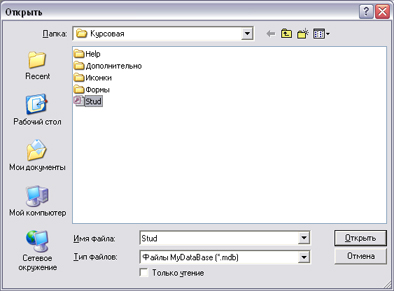


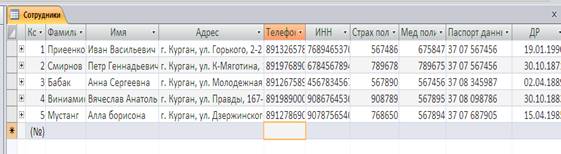
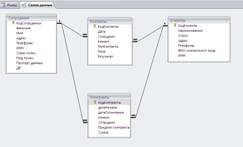
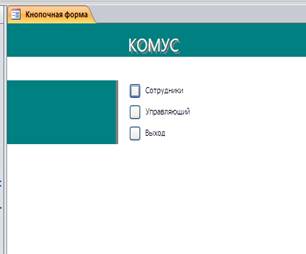

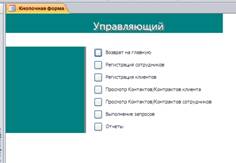
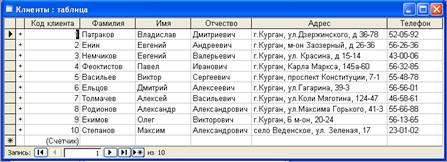
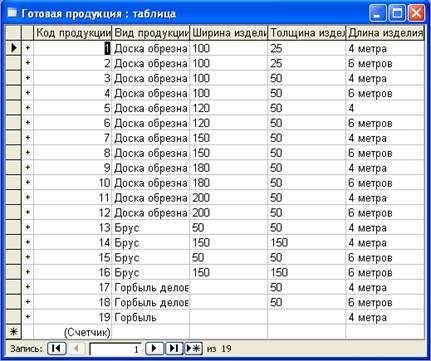


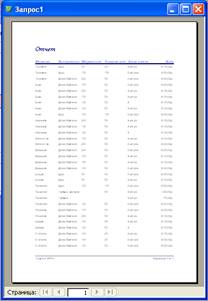
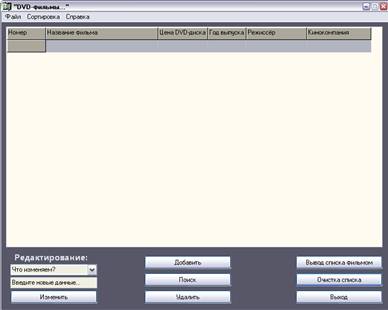



0 комментариев